win11改mac地址的方法[多图]
教程之家
Win11
mac地址就是网卡的物理地址,一般每台电脑都会有一个网卡,而每个网卡上面都会提供一个独立的mac地址。为了保护帐户安全,win10系统经常修改自己的mac地址,以防止地址被破解或占用,那么网卡mac地址如何修改?我们可以通过cmd命令提示符来修改,接下去和大家分享一下win11改mac地址的方法。
具体步骤如下:
1、在桌面搜索框中输入“cmd”,然后在搜索结果中双击“命令提示符”。

2、在命令窗口输入“ipconfig /all”按回车,在显示结果中可以看到以太网物理地址,也即是你的网卡的mac地址。
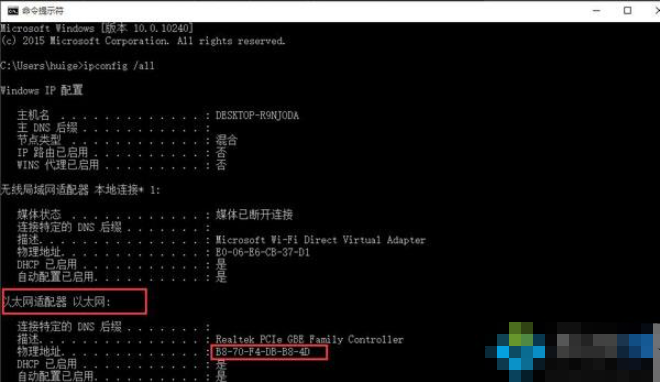
3、然后右击桌面右下角网络图标,选择“打开网络和共享中心”。
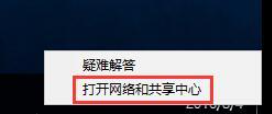
4、点击“更改适配器设置”。

5、然后找到无线网络,右击打开“属性”。

6、进入“配置”选项。
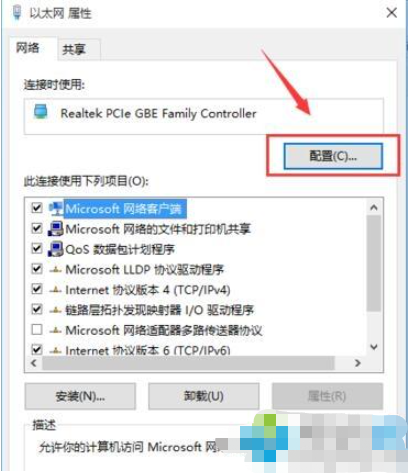
7、在打开的新窗口切换到“高级”选项,在属性列表中找到“Network Address”,然后点击“值”,填写新的mac地址。
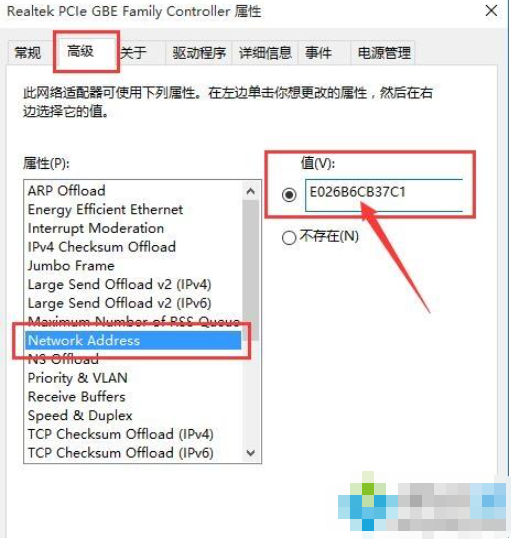
8、重新在命令窗口输入“ipconfig /all”回车,可以看到此时的mac地址已经改变,变成刚刚输入的“E0-26-B6-CB-37-C1”了。
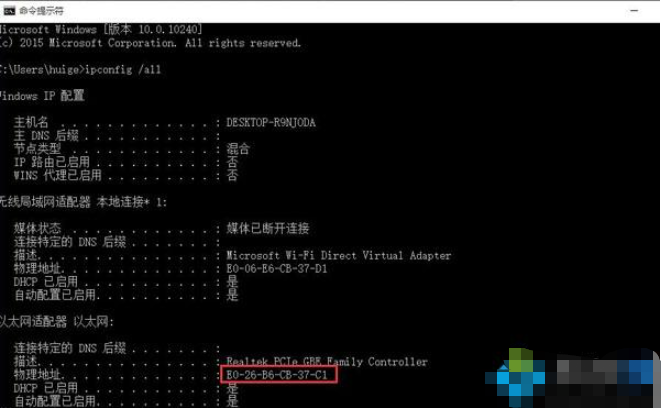
为了win11系统的安全使用,大家不妨在条件允许时随机修改网卡mac地址,具体修改教程分享到这里了,希望能够帮助到大家。
具体步骤如下:
1、在桌面搜索框中输入“cmd”,然后在搜索结果中双击“命令提示符”。

2、在命令窗口输入“ipconfig /all”按回车,在显示结果中可以看到以太网物理地址,也即是你的网卡的mac地址。
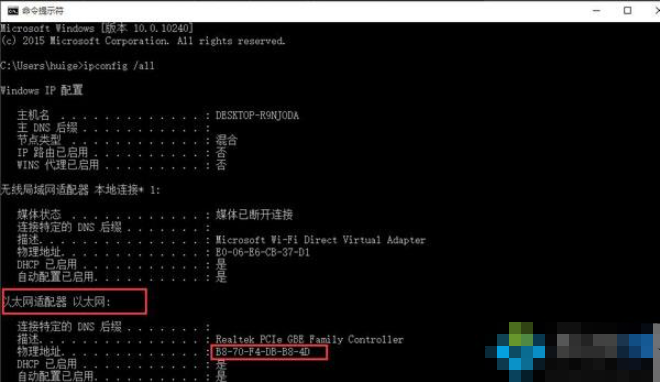
3、然后右击桌面右下角网络图标,选择“打开网络和共享中心”。
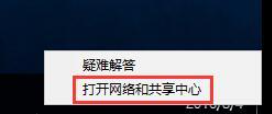
4、点击“更改适配器设置”。

5、然后找到无线网络,右击打开“属性”。

6、进入“配置”选项。
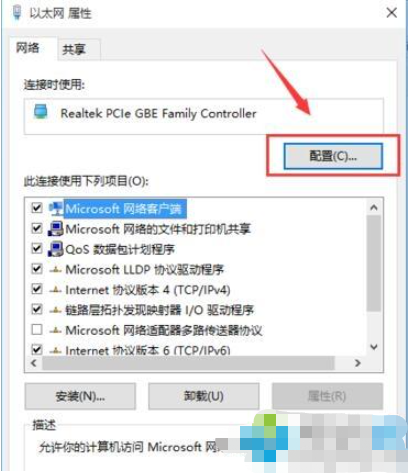
7、在打开的新窗口切换到“高级”选项,在属性列表中找到“Network Address”,然后点击“值”,填写新的mac地址。
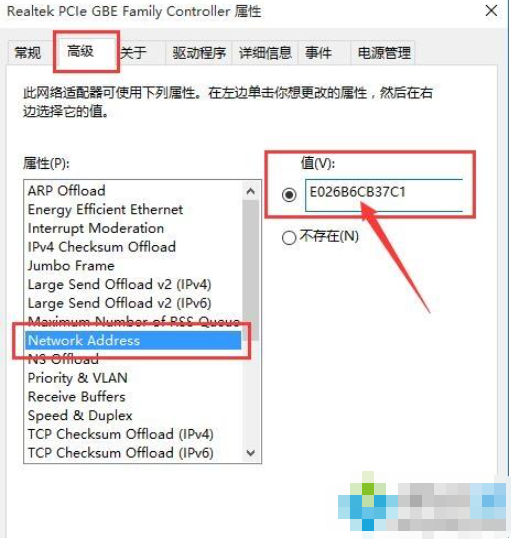
8、重新在命令窗口输入“ipconfig /all”回车,可以看到此时的mac地址已经改变,变成刚刚输入的“E0-26-B6-CB-37-C1”了。
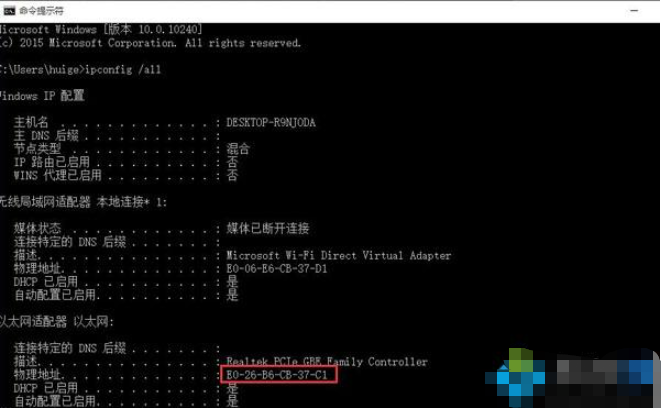
为了win11系统的安全使用,大家不妨在条件允许时随机修改网卡mac地址,具体修改教程分享到这里了,希望能够帮助到大家。
![微软新系统win11发布了吗[多图]](https://img.jiaochengzhijia.com/uploadfile/2022/1224/20221224204853627.png@crop@160x90.png)
![参加win11内测的方法[多图]](https://img.jiaochengzhijia.com/uploadfile/2022/1224/20221224102452534.png@crop@160x90.png)
![怎么安装正版win11[多图]](https://img.jiaochengzhijia.com/uploadfile/2022/1223/20221223200051981.jpg@crop@160x90.jpg)
![3代酷睿装win11教程[多图]](https://img.jiaochengzhijia.com/uploadfile/2022/1222/20221222231250862.png@crop@160x90.png)
![win11release preview是什么 win11release preview频道详细介绍[多图]](https://img.jiaochengzhijia.com/uploadfile/2021/0817/20210817235150335.jpg@crop@160x90.jpg)
![win11近期使用文件关闭教程[多图]](https://img.jiaochengzhijia.com/uploadfile/2022/0906/20220906201923286.png@crop@240x180.png)
![win11系统下载软件总被阻止怎么办 win11系统下载软件总被阻止解决方法[多图]](https://img.jiaochengzhijia.com/uploadfile/2021/0701/20210701164141411.jpg@crop@240x180.jpg)
![电脑win11怎么更新[多图]](https://img.jiaochengzhijia.com/uploadfile/2022/0929/20220929221505374.png@crop@240x180.png)
![windows11自带录屏软件怎么用 windows11自带录屏软件使用方法[多图]](https://img.jiaochengzhijia.com/uploadfile/2021/0705/20210705203134837.jpg@crop@240x180.jpg)